
Ni OS ni kikun-flided lori olupese USB ti o rọrun pupọ. Lẹhin gbogbo ẹ, o le ṣiṣẹ lati awakọ Flash lori eyikeyi kọnputa tabi laptop. Lilo Eto CD Live lori media yiyọ le tun ṣe iranlọwọ lati mu pada Windows silẹ. Niwaju ẹrọ ṣiṣe lori awakọ filasi gba ọ laaye lati ṣiṣẹ lori kọnputa paapaa laisi disiki lile kan. A yoo ṣe itupalẹ fifi sori ẹrọ ti ẹrọ ṣiṣiṣẹ lori wakọ filasi USB nipa lilo apẹẹrẹ ti Kali Lainos.
Kali Lainos ni igbagbogbo lo ni apakan Abo ati jẹ ipin bi OS fun awọn olosa. O ti lo lati rii ọpọlọpọ awọn aṣiṣe ati awọn ikuna ni awọn nẹtiwọọki ti awọn eto miiran. O jẹ bakanna si awọn pinpin Linux miiran ati pe a ṣe apẹrẹ nikan lati ṣe idanwo awọn ohun-elo Windows, ṣugbọn lati yanju awọn iṣẹ ṣiṣe ojoojumọ Ubuntu tabi Mint.
Fifi eto kikun-fleding lori awakọ filasi ni lilo apẹẹrẹ ti Kali Lainox
Ipilẹṣẹ wa lori bi o ṣe le fi Kali Laux lori drive filasi USB kan, pẹlu ọpọlọpọ awọn igbesẹ, bẹrẹ pẹlu igbaradi ṣaaju lilo ti OS.Bi fun igbaradi, o jẹ dandan lati ṣẹda drive filasi pẹlu Kali Lainos lati ṣẹda dwiped filasi pẹlu ohun nla ti o kere ju 4 GB. Ṣaaju ki o bẹrẹ fifi sori ẹrọ, awakọ USB gbọdọ wa ni ọna kika ninu eto Farace2. O jẹ wuni lati ni wakọ USB 3.0 bibẹẹkọ fifi sori ẹrọ yoo jẹ gun.
Eyi yoo ṣe iranlọwọ fun awọn itọnisọna wa fun ọna kika media yiyọ. Iwọ yoo nilo lati ṣe gbogbo awọn iṣe laarin awọn itọnisọna ni isalẹ, dipo nikan ti "Ntfs" nibi gbogbo lati yan aṣayan "Farast32" ".
Ẹkọ: Bii o ṣe le ṣe ọna kika awakọ USB USB ni NTFs
O tun nilo lati ṣeto aworan aworan funrararẹ lati Kali Lainox OS. O le ṣe igbasilẹ aworan lati Aye Oju-iwe.
Oju opo Kali Parix
Nigbamii ti o wa lati fi Kali Laux lori drive filasi USB. O le ṣe eyi ni awọn ọna pupọ.
Ọna 1: Rufus
Eto yii jẹ apẹrẹ lati ṣẹda media USB to tactable. Ṣugbọn o yoo ṣe iranlọwọ lati Cook kan ni kikun OS lori awakọ filasi, eyiti o le ṣee lo lori eto to wa ninu kọnputa. Ọna yii bẹ awọn iṣe atẹle:
- Fi eto Rufus sori ẹrọ. O le ṣe igbasilẹ rẹ lori oju opo wẹẹbu osise. Ṣiṣe lori kọmputa rẹ.
- Ninu window akọkọ, ṣayẹwo niwaju ami ayẹwo ni "Ṣẹda Disiki bata" okun. Si apa ọtun ti "bọtini ito", ṣalaye ọna si aworan ISO rẹ.
- Tẹ bọtini "ibẹrẹ". Nigbati Windows-jade ba farahan, tẹ O DARA.
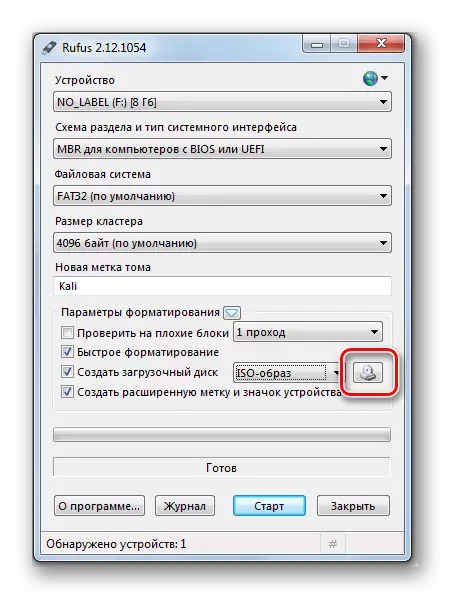
Gbogbo ẹ niyẹn, ni ipari igbasilẹ naa, awakọ filasi ti ṣetan.
Wo eyi naa: Igbesẹ nipasẹ itọsọna Itọsọna lati fi sori Windows 7 pẹlu dirafu filasi
Ọna 2: Win32 Disiki
Eto yii ngbanilaaye lati ran ẹrọ ṣiṣe sori ẹrọ lori awakọ filasi. Lati lo o, ṣe eyi:
- Ṣe igbasilẹ ati Fi eto aworan aworan Win32 Disiki. Ṣiṣe lori kọmputa rẹ.
- Ninu window Awọn ohun Irinṣẹ ni aaye Faili faili, ṣalaye ọna si aworan ti Kali Laux. Si apa ọtun, ni ila "ẹrọ, yan dirafu filasi USB rẹ.
- Lẹhinna tẹ bọtini "Kọ". Igbasilẹ ti pinpin si awakọ ti o sọ tẹlẹ. Ti o ba lo USB 3.0, ilana gbigbasilẹ yoo gba to iṣẹju marun 5.
- Lẹhin fifi sori ẹrọ, eto naa ṣẹda lori drive filasi 3 ti apakan.
- Apakan kan jẹ alaigbagbọ. Mura rẹ labẹ "ṣiṣan" ". Apakan yii jẹ apẹrẹ lati fipamọ gbogbo awọn ayipada lakoko ti o ṣiṣẹ pẹlu filasi awọn filasi Kali Lainos.
- Lati ṣẹda apakan kan, fi lilo tootol ti o jẹ ohun alumọni ti o yẹ. O le ṣe igbasilẹ rẹ lori oju opo wẹẹbu osise.
Lẹhin igbasilẹ ati fifi, ṣiṣe eto naa. Tẹ-ọtun lori apakan ti ko ni aṣiṣe ki o tẹ "Ṣẹsi". Ifiranṣẹ Windows han, tẹ Dara.
- Ni window titun kan, ṣeto data naa gẹgẹbi atẹle:
- Ninu aaye Label Pate, fi orukọ "itẹramọ";
- Ninu "Ṣẹda bi" aaye, yan iru "akọkọ";
- Ninu aaye Eto faili, ṣalaye "ext3", iru eto yii ni a nilo pataki fun potasiomu.
Tẹ Dara.
- Lati fi awọn ayipada pamọ, tẹ bọtini "Waye" ni igun apa osi oke, lẹhinna "ok".
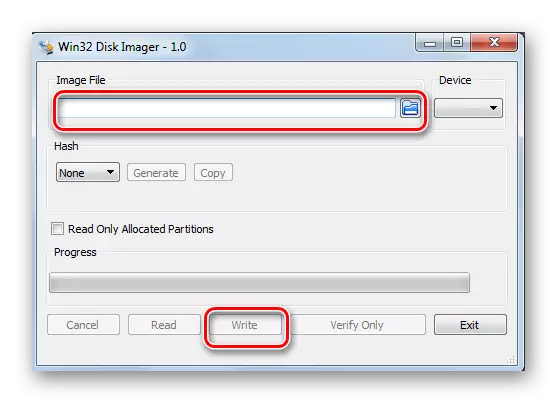
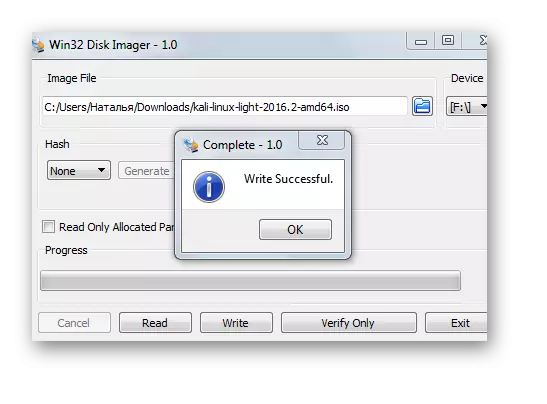


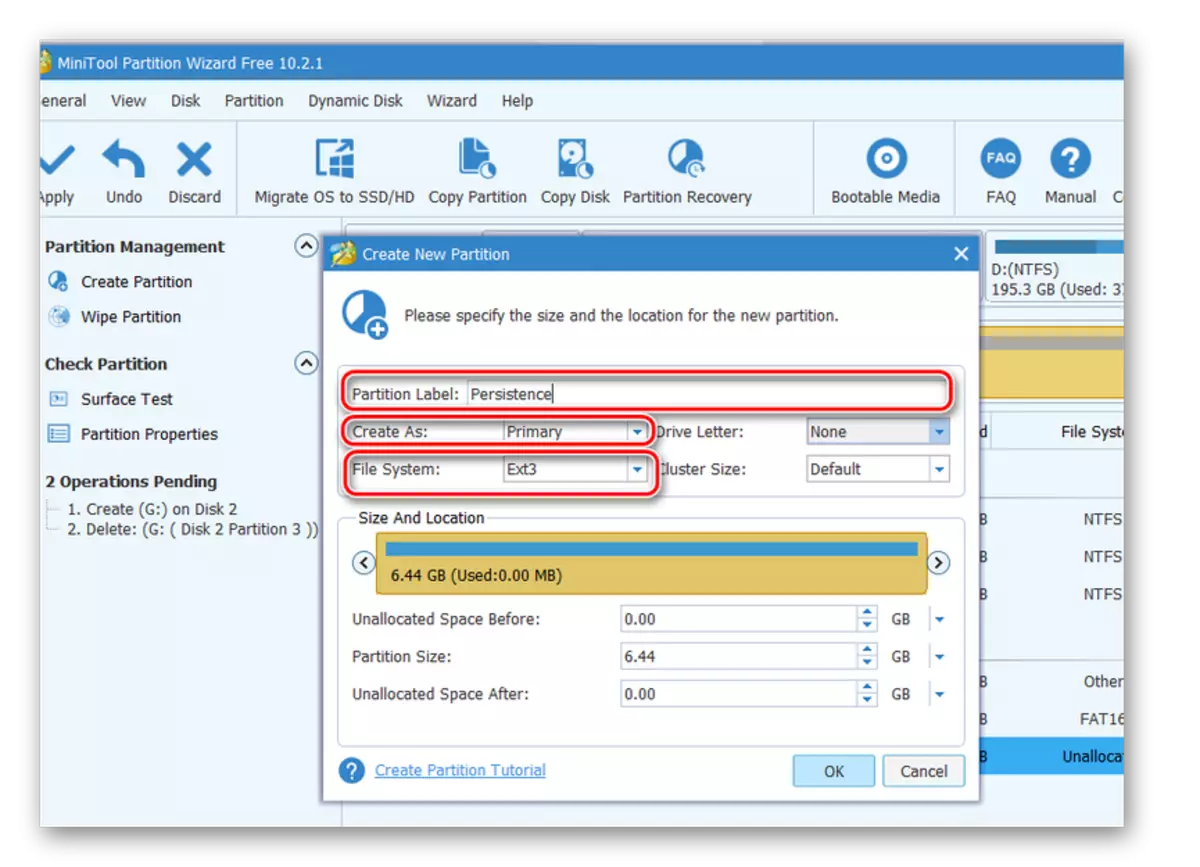
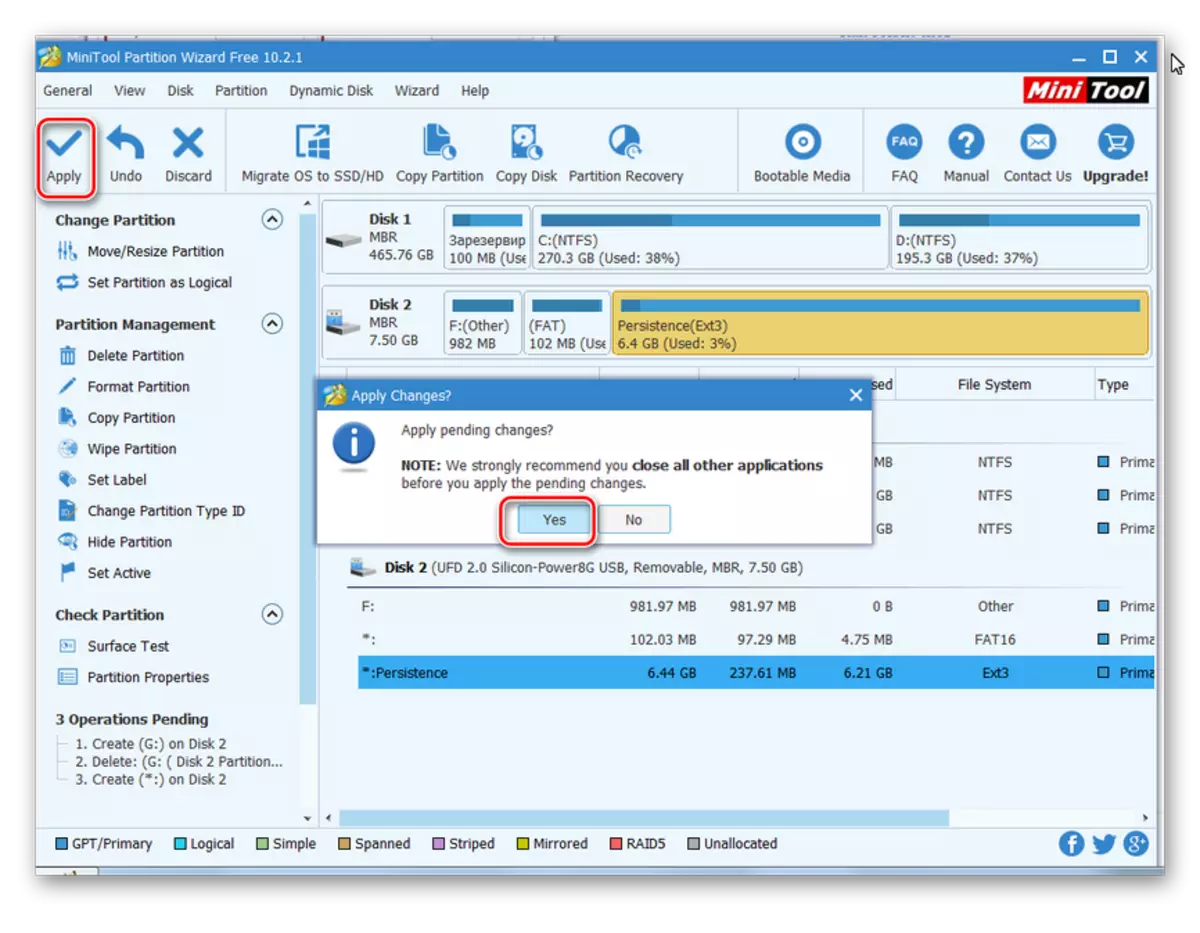
Iyẹn ni gbogbo, awakọ filasi lati Kata Lainos ti ṣetan fun lilo.
Wo eyi naa: Ṣayẹwo ati ki o nu awakọ filasi lati awọn ọlọjẹ
Ọna 3: insitosi USB Ayebaye
IwUlO yii rọrun ati irọrun yoo ṣe iranlọwọ lati ṣẹda Lainos ati awọn pinpin Windows.
- Fi eto ẹrọ ailorukọ AMẸRIKA AMẸRIKA agbaye. O dara julọ lori oju opo wẹẹbu osise.
- Ṣi i. Lati bẹrẹ eto naa daradara, ṣiṣe awọn igbesẹ 4:
- Ninu "Igbesẹ 1" aaye, yan Iru Lainos "Kali Lainos";
- Ni aaye "" Igbesẹ, ṣalaye ọna fun ISO rẹ - aworan;
- Ni aaye "Igbesẹ 3, yan Drive Flash USB rẹ ki o ṣayẹwo niwaju ami ayẹwo ni aaye" kakiri ";
- Tẹ bọtini "Ṣẹda".
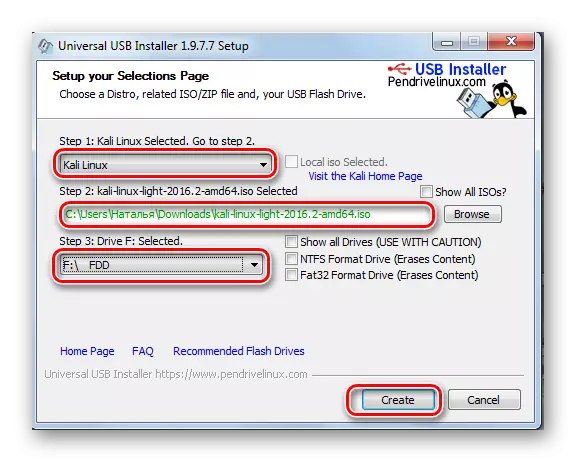
Ni ipari gbigbasilẹ lori awakọ Flash yoo ṣeto nipasẹ Kali Laux Gbe.
- Lọ si console Isakoso Fi sori ẹrọ Windows lori kọmputa rẹ. Lati ṣe eyi, lọ si ọna yii:
Iṣakoso Iṣakoso> Isakoso> Iṣakoso Kọmputa
Wakọ Flash yoo han ni fọọmu yii, bi o ti han ninu fọto ni isalẹ.
- IwUlO yii lo gbogbo aaye ti drive filasi ati ko fi aaye silẹ labẹ apakan "itẹramọ". Nitorinaa, gba aaye naa wa labẹ apakan ti lilo lilo iṣẹ to miniol. Lati ṣe eyi, tẹ-ọtun lori awakọ yiyọ kuro ki o yan ohun kan ti o ngbe / resize. Ninu rẹ, yọ olugbẹgbẹ kekere diẹ, nto lọ kuro eto cali 3 GB funrararẹ.
- Tókàn, tun gbogbo awọn iṣẹ lati ṣẹda apakan itẹlemi nipa lilo lilo lilo lilo lilo lilo lilo lilo ẹrọ ti o jẹ pe o ṣalaye ninu abala ti tẹlẹ.
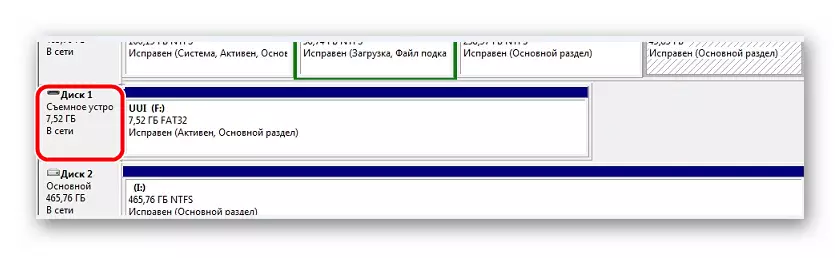
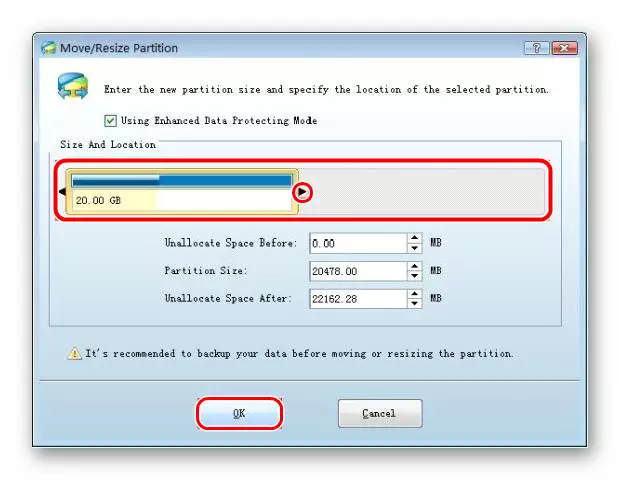
Lati ṣiṣẹ pẹlu awakọ filasi, o to lati bata lati o.
Awọn anfani ti lilo ẹrọ ṣiṣe lori awakọ filasi jẹ pupọ, ṣugbọn o yẹ ki o ranti pe lilo aladanla ti iru ẹrọ yii yarayara han. Ti o ba ni awọn ibeere eyikeyi, kọ wọn ninu awọn asọye, a yoo dahun dajudaju ati ṣe iranlọwọ lati yanju gbogbo awọn iṣoro naa.
Ti o ba nilo lati ṣẹda media fun fifi Lainos fun fifi Lainos, lo awọn itọnisọna wa fun ṣiṣẹda drive itanna filasi ati fifi sori ẹrọ ti OS.
Ẹkọ: Bi o ṣe le ṣẹda awakọ filasi USB kan pẹlu Ubuntu
Ẹkọ: Itọsọna Fifi sori ẹrọ-ni-le-Sleex Igbesẹ Ibẹrẹ Itọsọna lati Wakọ Flash
